HOME > iPhone > iPhoneの使い方 >
本ページ内には広告が含まれます
ここではiPhoneでの「スタンバイ」の設定方法と使い方を紹介しています。

![]() iPhoneの「スタンバイ」機能では、iPhoneを充電スタンドなどに横向きに固定することで、時計やウィジェット、写真などを自動的に表示してスマートディスプレイのように利用できます。
iPhoneの「スタンバイ」機能では、iPhoneを充電スタンドなどに横向きに固定することで、時計やウィジェット、写真などを自動的に表示してスマートディスプレイのように利用できます。
* スタンバイ機能は「iOS17」以降をインストールしたiPhoneで利用できます。
* スタンバイ画面を常時表示しておくには、常時表示ディスプレイ搭載のiPhone(iPhone 14 Pro/Pro MaxおよびiPhone 15 Pro/Pro Max)が必要です。
目次:
![]() スタンバイで表示できる3つのモードについて
スタンバイで表示できる3つのモードについて
![]() iPhoneでスタンバイ機能を有効にする
iPhoneでスタンバイ機能を有効にする
![]() iPhoneでスタンバイ機能を利用する
iPhoneでスタンバイ機能を利用する
![]() iPhoneのスタンバイで夜間モードを利用する
iPhoneのスタンバイで夜間モードを利用する
![]() iPhoneのスタンバイを一定時間後に自動的にオフにする
iPhoneのスタンバイを一定時間後に自動的にオフにする
iPhoneのスタンバイ機能では、ウィジェット・写真・時計の3つのモードを表示できます。
![]() ウィジェット
ウィジェット
左右に2つのウィジェットを配置して表示できます。画面を上下にスワイプすることでウィジェットを変更したり、編集画面から新規ウィジェットを追加したり削除したりすることができます。

![]() 写真
写真
「写真」アプリ内に保存されている写真から、"都市"や"自然"などのテーマ別に写真を表示できます。また、「写真」アプリの"マイアルバム"から指定してお気に入りの写真を表示することも可能です。

![]() 時計
時計
アナログ時計、デジタル時計、世界時計などの5つのスタイルから時計を選択・表示できます。編集画面では時計のカラーの変更も可能となっています。

iPhoneのデフォルト設定では、スタンバイ機能はあらかじめオンになっていますが、スタンバイ機能のオン/オフを切り替えたい場合は「設定」アプリから「スタンバイ」を選択してオン/オフにできます。
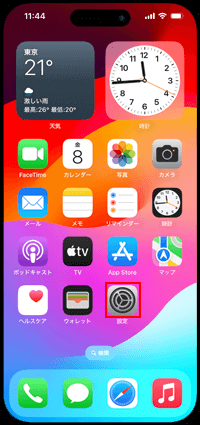
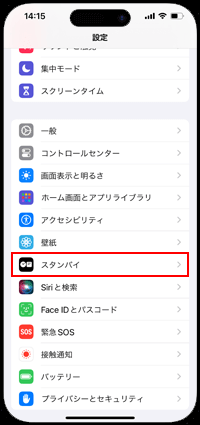
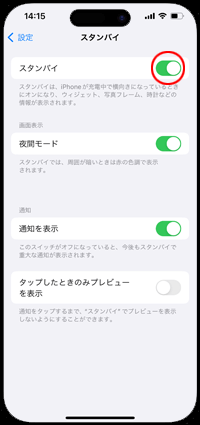
iPhoneのスタンバイ機能は、iPhoneが充電中で、横向きに傾けて固定されている場合に自動的に切り替わります。

![]() スタンバイ機能を利用するための条件
スタンバイ機能を利用するための条件
iPhoneのスタンバイ画面は、以下の条件を満たした場合に自動的に表示されます。
■ iPhoneがロックされている
iPhoneのロック画面が表示されている状態で充電器に接続します。
■ iPhoneが充電されている
MagSafeまたはQi規格のワイヤレス充電、または充電ポートにケーブルを接続して充電します。
■ iPhoneを横向きに傾けて固定されている
机の上などに平置きしてもスタンバイモードに切り替わりません。iPhoneを横向きに45度~90度くらい角度をつけて固定します。
![]() MagSafe対応充電器で素早くスタンバイモードに移行可能
MagSafe対応充電器で素早くスタンバイモードに移行可能
MagSafe充電機能を搭載した「iPhone 12」以降のiPhoneの場合、スタンバイモード対応のMagSafe充電器を利用することで、マグネットで充電器に接続時に素早くスタンバイモードを表示することができます。
Anker PowerWave Magnetic 2-in-1 Stand Lite ワイヤレス充電器
Belkin 3 in 1 MagSafe充電器 最大15W高速充電 ワイヤレス充電器
Anker 637 Magnetic Charging Station (MagGo) (マグネット式 8-in-1 ワイヤレス充電ステーション)
![]() スタンバイでウィジェット・写真・時計モードを切り替える
スタンバイでウィジェット・写真・時計モードを切り替える
スタンバイを表示中にiPhoneの画面を左右にスワイプすることで、ウィジェット・写真・時計モードに切り替えることができます。
さらに各モードの画面を上下にスワイプすることで、ウィジェット・写真・時計の表示内容やテーマ、スタイルを変更することができます。
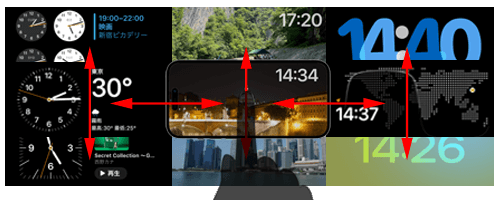
![]() ウィジェット・写真・時計モードの編集画面を表示する
ウィジェット・写真・時計モードの編集画面を表示する
ウィジェット・写真・時計の各モードで画面上を長押しすることで、それぞれの編集画面を表示することができます。
ウィジェットモードでは任意の"ウィジェット"の追加や削除、写真モードでは「写真」アプリで作成済みのアルバムの追加や削除、時計モードではカラーの変更などを行うことができます。
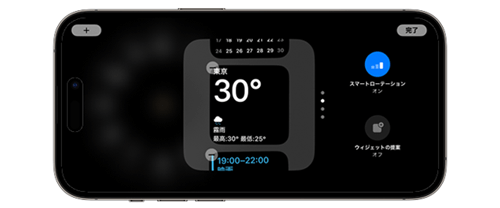
![]() 音楽などの再生中画面を表示する
音楽などの再生中画面を表示する
iPhoneで音楽などを再生中の場合は、スタンバイ画面上に「再生中」のアイコンが表示され、タップすることでコントロール画面を表示することができます。
なお、"再生中画面"を閉じるに画面の下から上にスワイプします。
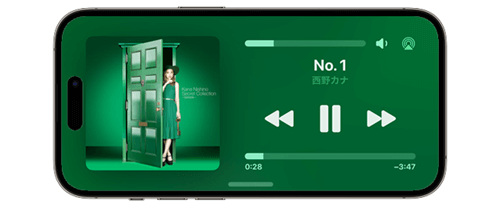
夜間など周囲が暗い場合に"夜間モード"を利用することで、スタンバイの画面を赤い色調で表示することができます。

iPhoneのスタンバイ機能で"夜間モード"を利用したい場合は、「設定」アプリから「スタンバイ」を選択して「夜間モード」をオンにします。
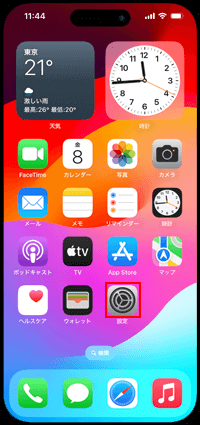
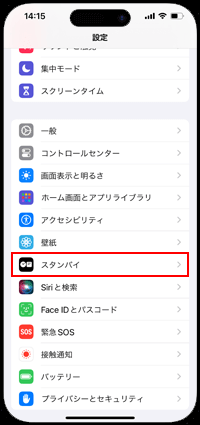
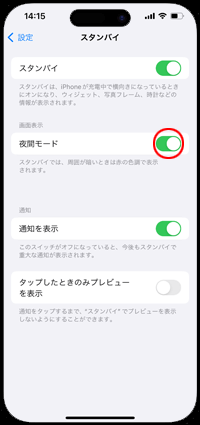
『iOS17.1』以降の常時表示ディスプレイを搭載したiPhone(iPhone 14 Pro/Pro MaxおよびiPhone 15 Pro/Pro Max)では、スタンバイ画面を一定時間後に自動的にオフにできます。
常時表示ディスプレイを搭載したiPhoneで"スタンバイ"の設定画面から「画面表示」を選択し、以下の3つのオプションから選択します。
■ 自動
iPhoneが使用されておらず、部屋が暗い場合に一定時間後に自動的に画面がオフになります。なお、"自動"を選択している場合は「動かすとスリープ解除」オプションが使用可能となり、夜間にiPhoneを動かすと自動的にスタンバイがオンになります。
■ 20秒後
スタンバイモードになった20秒後に自動的に画面がオフになります。
■ しない
スタンバイモードは自動的にオフにならず、スタンバイ画面が常時表示されます。なお、"しない"を選択している場合は"夜間モード"はオフにできません。
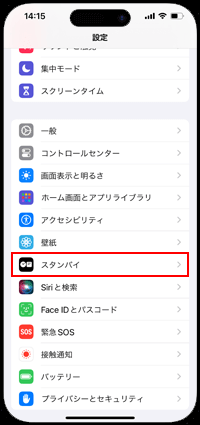
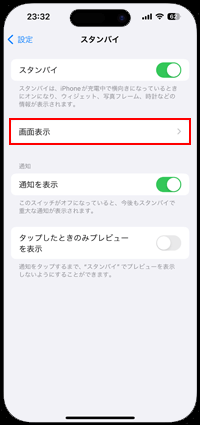
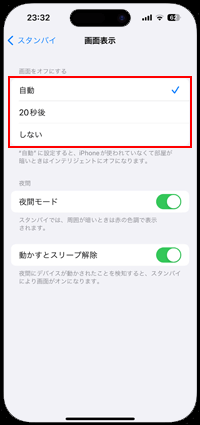
【Amazon】人気のiPhoneランキング
更新日時:2025/12/21 11:00
【Kindle】最大67%ポイント還元セール
更新日時:2025/12/21 11:00